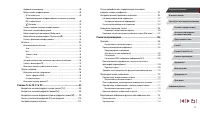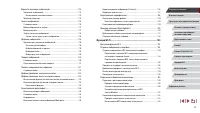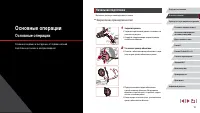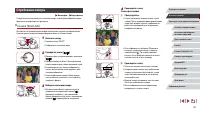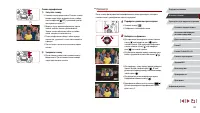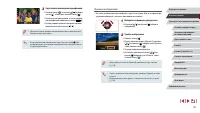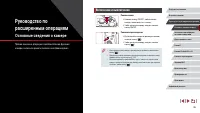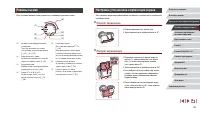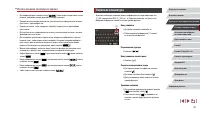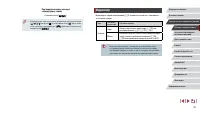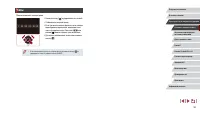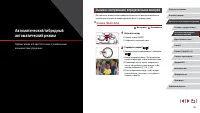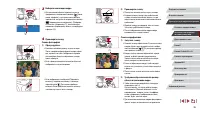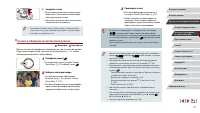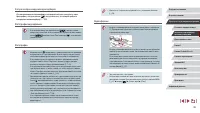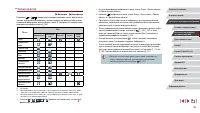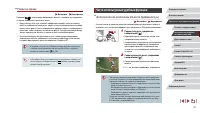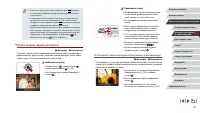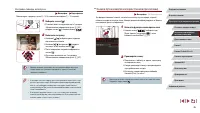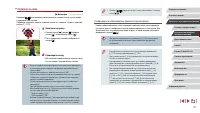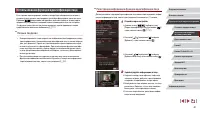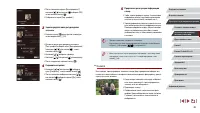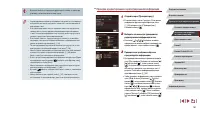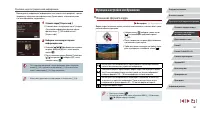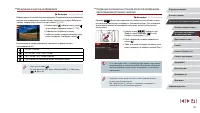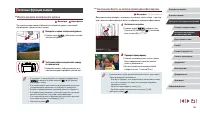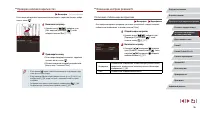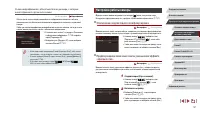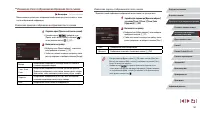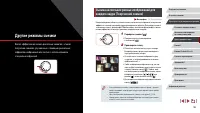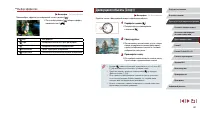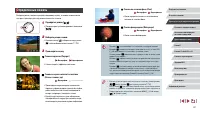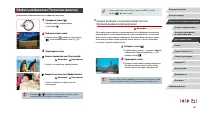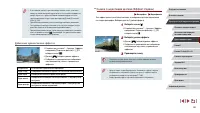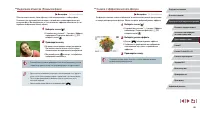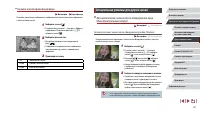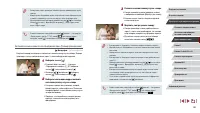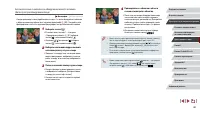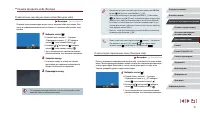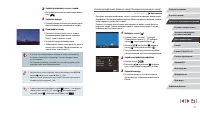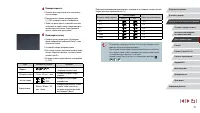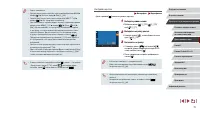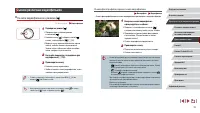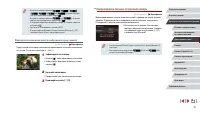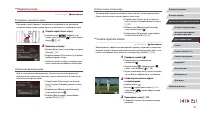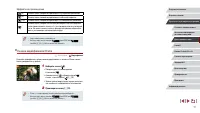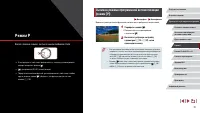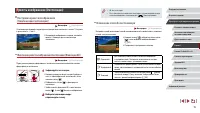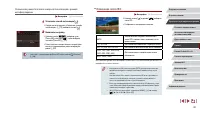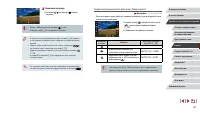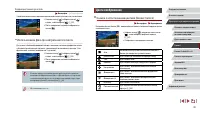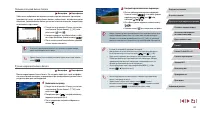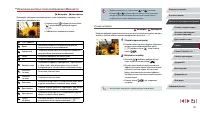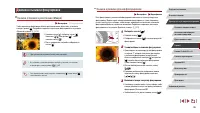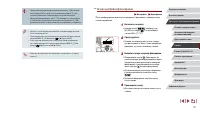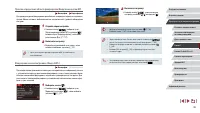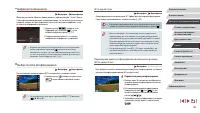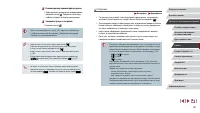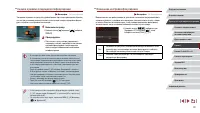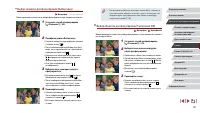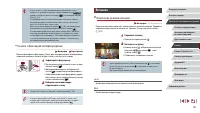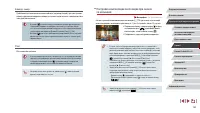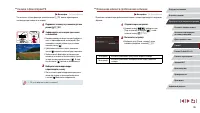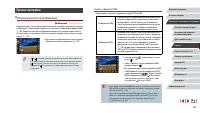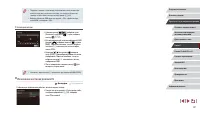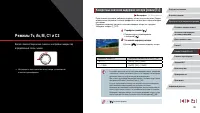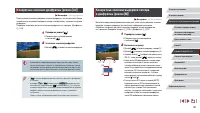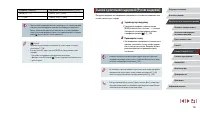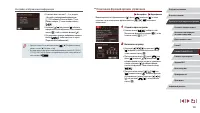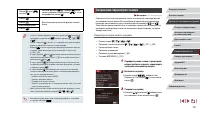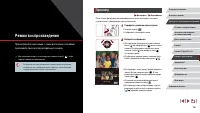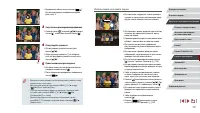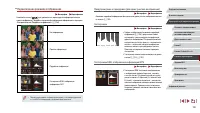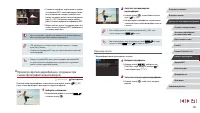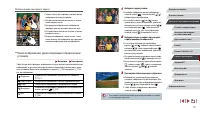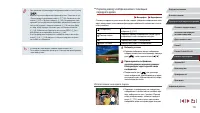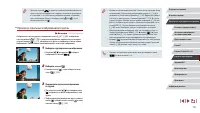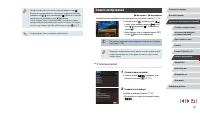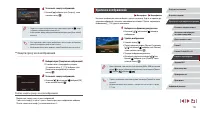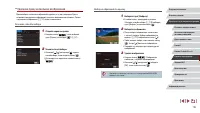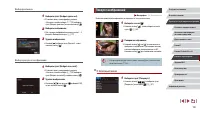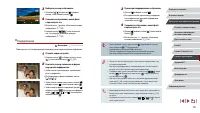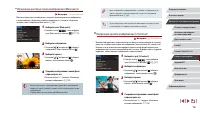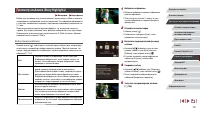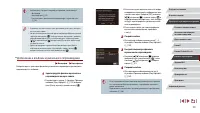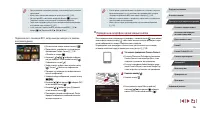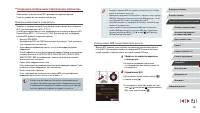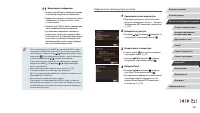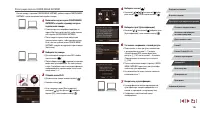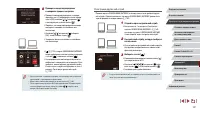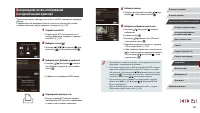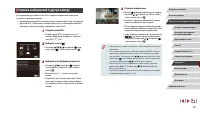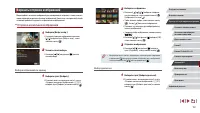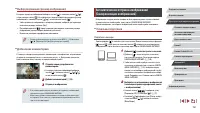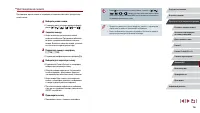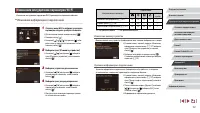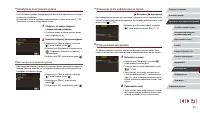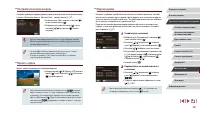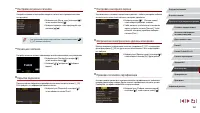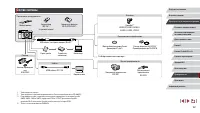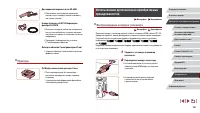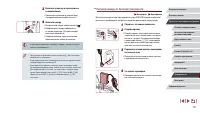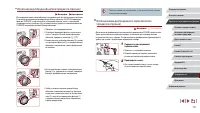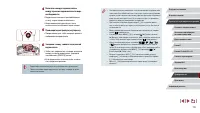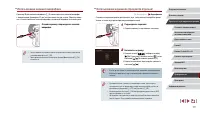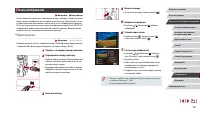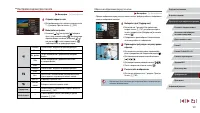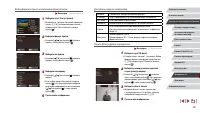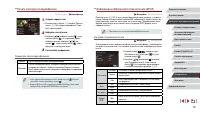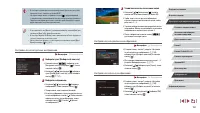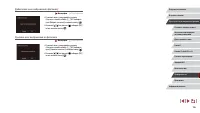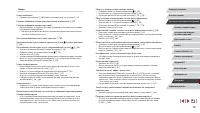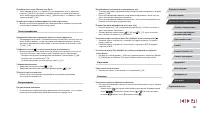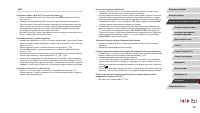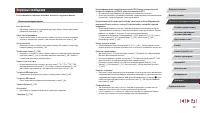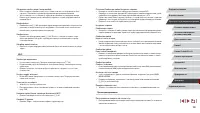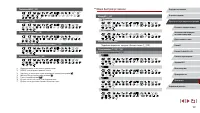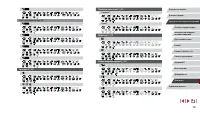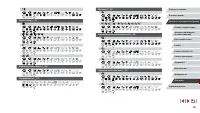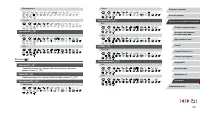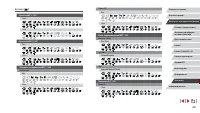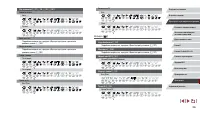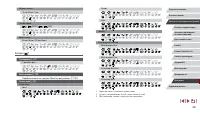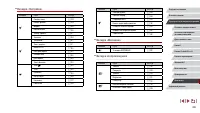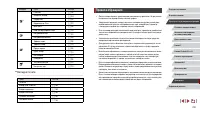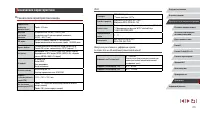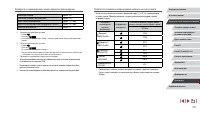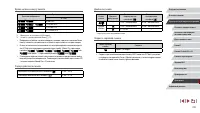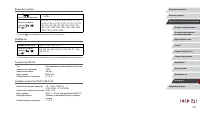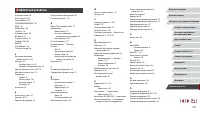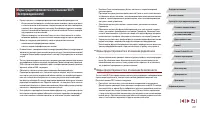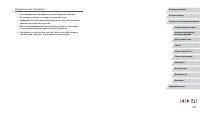Фотоаппараты Canon PowerShot G3 X - инструкция пользователя по применению, эксплуатации и установке на русском языке. Мы надеемся, она поможет вам решить возникшие у вас вопросы при эксплуатации техники.
Если остались вопросы, задайте их в комментариях после инструкции.
"Загружаем инструкцию", означает, что нужно подождать пока файл загрузится и можно будет его читать онлайн. Некоторые инструкции очень большие и время их появления зависит от вашей скорости интернета.
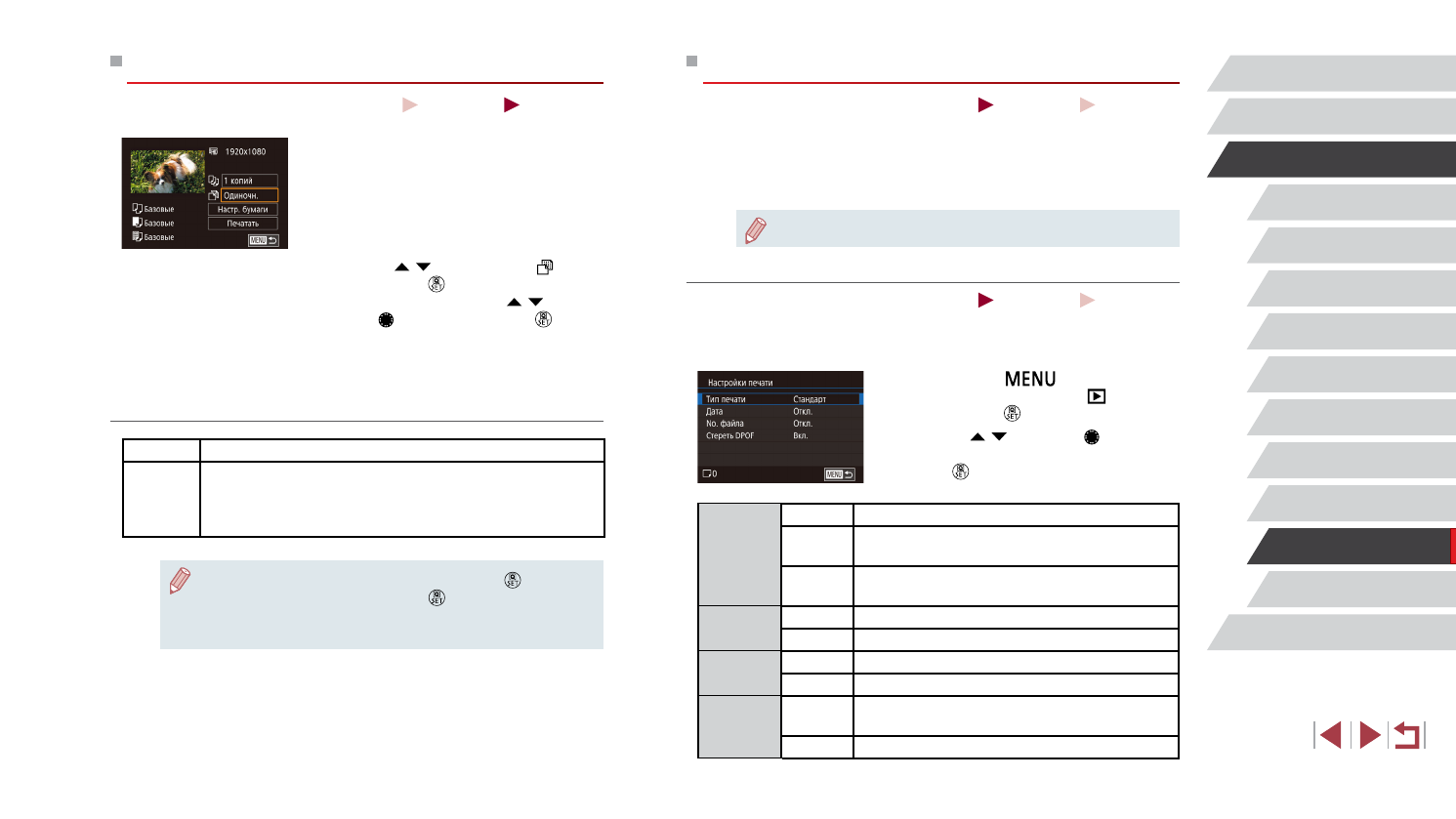
183
Приложение
Алфавитный указатель
Перед использованием
Основные операции
Руководство по расширенным операциям
Основные сведения о камере
Автоматический/гибридный
автоматический режим
Другие режимы съемки
Режим P
Режимы Tv, Av, M, C1 и C2
Режим воспроизведения
Функции Wi-Fi
Меню настройки
Принадлежности
Добавление изображений в список печати (DPOF)
Фотографии
Видеофильмы
Пакетную печать (
185) и заказ печати в фотоателье можно настроить с помощью
камеры. Выберите на карте памяти не более 998 изображений и задайте соответ ству-
ющие параметры, такие как число копий, как указано ниже. Подготовленные таким
образом сведения для печати соответствуют стандартам DPOF (формат заказа
цифровой печати).
●
Включение в список печати изображений RAW невозможно.
Настройка параметров печати
Фотографии
Видеофильмы
Укажите формат печати, требуется ли добавлять дату и номер файла, и задайте другие
настройки, как указано ниже. Эти настройки относятся ко всем изображениям в списке
печати.
z
Нажмите кнопку [
], выберите пункт
[Настройки печати] на вкладке [
4], затем
нажмите кнопку [ ].
z
Кнопками [ ][ ] или диском [ ] выберите
пункт [Настройки печати], затем нажмите
кнопку [ ]. На следующем экране выберите
и настройте требуемые параметры (
Тип печати
Стандарт
Печатается по одному изображению на лист.
Индекс
Печатается по несколько уменьшенных версий изобра-
жений на лист.
Оба
Печать производится как в стандартном, так и в индекс-
ном форматах.
Дата
Вкл.
Изображения печатаются с датой съемки.
Откл.
–
No. файла
Вкл.
Изображения печатаются с номером файла.
Откл.
–
Стереть
DPOF
Вкл.
После печати все настройки списка печати изображений
стираются.
Откл.
–
Печать эпизодов из видеофильма
Фотографии
Видеофильмы
1
Откройте экран печати.
z
В соответствии с шагами 1 – 6 раздела «Простая
печать» (
180) выберите видеофильм. Откры-
вается данный экран.
2
Выберите способ печати.
z
Кнопками [ ][ ] выберите значок [ ], затем
нажмите кнопку [ ]. На следующем экране
выберите значение (кнопками [ ][ ] или
диском [ ]), затем нажмите кнопку [ ], чтобы
вернуться на предыдущий экран.
3
Распечатайте изображение.
Параметры печати видеофильмов
Одиночн.
Печать текущего эпизода в виде фотографии.
Последов
Печать последовательности эпизодов с определенным интервалом
на одном листе бумаги. Задав для параметра [Подпись] значение
[Вкл.], можно также печатать номер папки, номер файла и прошедшее
время для кадра.
●
Чтобы отменить выполняющуюся печать, нажмите кнопку [
], выберите
значок [OK], затем снова нажмите кнопку [
].
●
Варианты [ID фото] и [Последов] недоступны для PictBridge-совместимых
принтеров Canon моделей CP720/CP730 и более ранних.